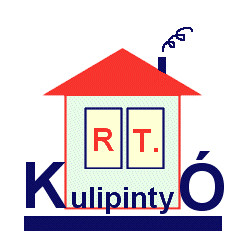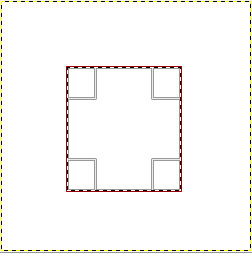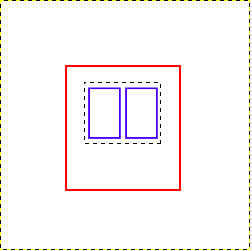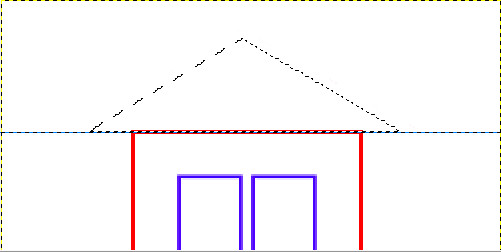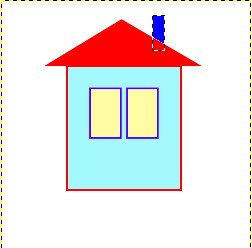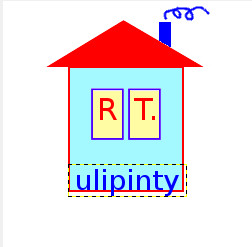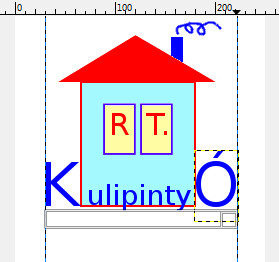FeladatA feladat szövege:
1. feladat: Logo (10 pont)
Készítsd el a cég logóját, amelynek a különféle szórólapokon és reklámkiadványokban kell szerepelnie (céglogo.gif vagy céglogo.jpg)!
A kép 250 képpont széles és 250 képpont magas legyen, fehér háttérrel!
A kép közepén egy piros körvonalú, világoszöld színnel kitöltött házikó legyen látható! A házikó teteje egy piros színű, kitöltött háromszög legyen! A jobb oldalára rajzolj egy sötétkék kéményt is, amelyből szabad kézzel megrajzolt füst szálljon fel!
A háznak legyen két egyforma méretű, sötétkék körvonalú ablaka, amelyek háttere világossárga legyen! A bal oldali ablak belsejében egy piros R betű, jobb oldali ablakában pedig egy piros T betű és egy pont szerepeljen! A betűk ne lógjanak ki az ablakból!
A ház alsó részén a KulipintyÓ szöveg szerepeljen úgy, hogy a nagy K betű a ház bal oldalán helyezkedjen el, a nagy Ó betű pedig a jobb oldalán! A fennmaradó szöveg minél jobban töltse ki a ház belsejében a rendelkezésre álló teret! A K és Ó betű érjen hozzá a ház falához!
A ház alatt egy sötétkék színnel kitöltött téglalap legyen látható, amely a K betű kezdetétől az Ó betű végéig tart!
PéldaJavasolt megoldás:
Megoldási terv:
Vizsgáljuk meg a képet: először érdemes lehet a geometriai részeket elkészíteni, tehát magát a kis házat. Utólag a szöveget sokkal egyszerűbb rárakni, hisz a háztól függ, hogy hova kell kerülnie. A képet alkotó geometriai síkidomok könnyen megállapíthatóak, nem annyira nehéz, mint az előző, kamerás feladat esetén. Lássunk is neki!
Javasolt megoldás lépései:
- Változtassuk az Előtérszínt fehérre, majd váltsuk át Háttérszínre!
- Hozzunk létre egy új képfájlt (Fájl → Új), a méretét állítsuk megfelelőre (200x250 px)!
- A kép közepére készítsünk egy téglalap kijelölést, majd válasszunk ki egy piros Előtérszínt!
- A Szerkesztés → Kijelölés körberajzolása opciót választva rajzoljuk körbe a kijelölést! Én 2px vastagságú körberajzolást választottam. Ha nem sikerült teljesen a kép közepére helyezni a kijelölést, akkor a már megrajzolt piros keretet vágjuk ki, és illesszük be újra! Vigyük a kép közepére, majd fixáljuk a kivágás helyét CTRL+H-val (A lépés)!
- Készítsük el a ház egy ablakát ugyanolyan technikával, mint az előző lépésben (a kijelölés körberajzolását ez esetben kék színnel kell elvégezni)! Ha kész, készítsünk róla másolatot, és helyezzük el! Nekünk sajnos nem sikerült teljesen a ház közepére rakni a két ablakot, de kivágással majd beillesztéssel elhelyeztük a megfelelő helyen (B lépés).
- Segédvonalat használva készítsük el a ház tetejét! Húzzunk be egy vízszintes segédvonalat a ház tetejéhez: ezen lesz a tető! Majd a szabadkézi kijelölővel húzzunk be a segédvonalon a ház tetejének alapját: a segédvonalnak hála a kijelölés a segédvonalhoz illeszkedik (hozzátapad), így könnyű olyan kijelölést készíteni, amely pontosan illeszkedik a ház tetejéhez (C lépés).
- A Szabadkézi kijelölővel fejezzük be a kijelölést: készítsük el a háromszög alakú kijelölést, majd színezzük be pirosra!
- Töltsük fel a házat világoskék színnel, majd az ablakokat világossárga színnel (a Kitöltés eszköz segítségével, D lépés)!
- A háztető jobb oldalára készítsünk a kéménynek egy kis kijelölést. A kijelölt részt töltsük fel kék színnel: a háztető nem színeződik be, hisz az már piros színű (E lépés).
- Ecset eszközt kiválasztva rajzoljunk a kéményhez kék füstöt! Mi 2px széles ecsetet használtunk.
- Piros Előtérszínt választva, külön-külön írjunk be a Szövegeszköz segítségével egy R és egy T. feliratot a ház két ablakába! A pontos elhelyezésnél most is segíthetnének a segédvonalak. Mi viszont kurzorokkal vittük a helyükre a betűket: bármely kijelölt objektumot a billentyűzeten található nyilakkal finoman el lehet helyezni (balra, jobbra, fel vagy le).
- A ház aljába elhelyeztük a következő szöveget (sötétkék előtérszínnel): ulipinty. Tehát a K és Ó betűket külön fogjuk a képre helyezni. A szöveget az előző lépésben említett nyilakkal finoman ráhelyezzük a ház aljára (F lépés).
- Elhelyezzük az Ó és K betűket. Csak az egyiket készítjük: a K-t, majd a másikat duplikáljuk (jobbklikk a betűre, majd a gyorsmenüből: Rétegek → Réteg kétszerezése). A duplikált réteget elhelyezzük a ház másik felén, átírjuk Ó-ra, és ismét a billentyűzeten található nyilak segítségével finoman a ház oldalához visszük.
- A szöveg alatti csíkhoz segédvonalat használunk: a K és Ó betűk külső széleihez behúzunk egy-egy, függőleges segédvonalat. A Téglalap kijelölő eszközzel a két segédvonal közé kijelölünk egy megfelelő vastagságú téglalapot: a szélességével nem kell törődnünk, mert a kijelölés két vége pontosan a segédvonalakhoz illeszkedik (G lépés).
- Feltöltjük sötétkék színnel a segédvonalak segítségével kijelölt téglalapot.
- A munkát exportáljuk a kért formátumban.
| |
A – A kép közepére elhelyezett kijelölést körberajzoljuk pirossal. | B – A ház ablakait az előző lépéshez hasonlóan, Kijelölés körberajzolásával készítjük el. Ha nem sikerül pont középre tenni, utólag még átrakhatjuk őket: kivágással, majd beillesztéssel. |
| |
C – Egy segédvonalat használva készítjük el a ház tetejét. A segédvonalhoz hozzátapad a kijelölés széle. | E - A kéményt téglalap kijelöléssel készítjük el, majd kiszínezzük: a háztető nem lesz kék, hisz az már piros színű. |
| |
F – Az ulipinty feliratot a ház aljához illesztjük. | G – A szöveg alatti kék vonalat két, függőleges segédvonal segítségével készítjük el: a kijelölés itt is hozzájuk tapad, ezért csak a vastagsággal kell törődni. |